Mount sieťového disku v E2 a nastavenie nahrávania
V dnešnej časti digitálnej školy Vám vysvetlíme, ako pripojiť prostredníctvom internetovej siete, sieťový disk ku linuxovémusatelitnému prijímaču s operačným systémom enigma2 a ako nastaviť nahrávanie na tento disk.


Je veľa typov linuxových prijímačov a je aj veľa typov enigiem no napriek tomu princíp pripojenia sieťového disku ku satelitnému prijímaču je takmer identický.

Na ukážku sme ako sieťový disk použili interný 250 GB HDD zabudovaný v satelitnom prijímači Zgemma H7 , ktorý je nastavený cez sambu na zdielanie viac o nastavení samby sa dozviete TU.

Prijímač ktorý ideme pripájať (moutnúť) ku sieťovému internému disku v Zgemme H7 sme použili satelitný prijímač uClan Ustym 4K PRO.
Obsah:
- Postup pripojenia(mountu) ku sieťovému disku v enigme OpenATV
- Nastavenie nahrávania na sieťový disk
- Nastavenie cesty ku zoznamu nahrávok sieťového disku v EMC
- Nastavenie Timeshiftu na sieťový disk
Postup pripojenia(mountu) ku sieťovému disku v enigme OpenATV
1. Vojdete do menu/NastavenieSystém/Sieť/Nastevenie pripojení/Mount manager (obr.naľavo nižšie) ,alebo sa k tomuto nastaveniu dostanete aj stlačením modrého tlačidla diaľkového ovládania, ktroré zobrazí Rýchle menu spustenia.V tomto menu prejdete na položku Pripojenia, kurzorom prejdete do pravej časti a tlačidlom OK potvrdíte položku Prehliadač siete (obr.napravo nižšie).
2.Po vstupe do tejto položky sa spustí automatické vyhľadávanie zariadení vo Vašej internetovej sieti. Po načítaní a zobrazení nájdených zariadení nadídite na sieťový disk ktorý chcete pripojiť (v našom prípade je ti ZGEMMAH7 obr.naľavo nižšie) a stlačte tlačidlo OK na diaľkovom ovládači(tým sa Vám zobrazia prípojné body sieťového disku ku ktorým sa môžete pripojiť-záleží od nastavenia siaeťového disku). Vnašom prípade sa pripojíme ku prípojnému bodu Harddisk, nadídeme naň a stlačíme tlačidlo OK na diaľkovom ovládači(obr.napravo nižšie).
3. V ďalšom kroku(obr.naľavo nižšie) potvrdíte voľbu áno. Potom nastavíte prístupové meno a heslo ku sieťovému disku (pokiaľ máte originál sieťový NAS disk tak nastavíte meno a heslo ktoré nastavíte pre zdielanie užívateľovi v nastavení NASu). Pokiaľ nemeníte prístupové heslo do enigmy serverového prijímača tak nastavte meno:root a heslo root Pokiaľ ste zmenili heslo do E2 prijímača ktorý používate ako sieťový disk tak nastavte Vaše heslo. Pokiaľ nastavíte nesprávne heslo, tak sa Vám nezobrazia moutnutom priečinku sieťového disku žiadne súbory!
4. Po potvrdení nastavenia porístupového mena a hesla sa Vám zobrazí nastavenie pripojenia (obr.naľavo nižšie). Pokiaľ chcete na sieťový disk nahrávať navolíte položku Use as HDD replacement (Použiť ako náhradu HDD) na áno a nastavenia uložíte zeleným tlačidlom na diaľkovom ovládaní. Následne potvrdíte v ďalšom okne(obr.napravo nižšie) voľbu áno.
Čakajte kým sa zobrazí správa o aktivácii pripojenia. Na obrázku napravo nižšie je už prístup ku sieťovému disku na prípojný bod Harddisk aktivovaný a je aj graficky zobrazený zafarbením ikony zemegule.
Teraz ak vojdete do mediaplayeru tak Vám tam pribudne nová položka z označením vášho sieťového disku v našom prípade je označený ako HarddiskZGEMMAH7. Po potvrdení tejto položky v mediaplayeri sa Vám zobrazia priečinky so súbormi na sieťovom HDD.
Na moutnutý sieťový disk teraz môžete pristupovať aj cez FTP pripojenie. Tento disk sa mountne(pripojí)do zložky media/autofs/HarddiskZGEMMAH7, ktorú nájdete v FTP adresári satelitného prijímača.
Nastavenie nahrávania na sieťový disk
Prvá podmienka pre nahrávanie je , že musí byť nastavené v nastavení pripojenia sieťového disku povolené nahrávanie ako sme nastavili ja v nastavení use as HDD replacement (Použiť sa ako náhradu HDD).
Ak je sieťový disk pripojený(moutnutý) a je na ňom povolené nahrávanie postupujte nasledovne:
1.Vojdite do menu/nastavenie/Nahrávky a timeshift/Nastavenia nahrávania .
2.Tu nastavíte cestu pre nahrávanie ku svojmu moutnutému sieťovému disku v našom prípade je to cesta /media/autofs/HarddislZGEMMAH7/movie/ .
3.Takúto cestu nastavíme pre Predvolené umiestnenie filmov , Umiestnenie nahrávok a aj Umiestnenie Okamžitej nahrávky.
Cestu ku sieťovému HDD nastavíte :
- nadídete na položku Predvolené umiestnenie filmov a potvrdíte ju tlačidlom OK .
- v hornej časti okna (obr.napravo vyššie) sa Vám zobrazí adresár prijímača (defaultne je prijímač nastavený na cestu /media/hdd/ ).
- Prehliadaním tohto adresára si nastavíte adresár v ktorom máte moutnutý sieťový disk v našom prípade je to /media/autofs/HarddislZGEMMAH7/movie/.
- Po nastavení cestys nahrávania nastavenia uložíte stlačením zeleného tlačidla na diaľkovom ovládači.
- Cesty nastavte aj pre dalšie umiestnenia nahrávania Umiestnenie nahrávok a Umiestnenie Okamžitej narávky.
- Nadídite na položku Umiestnenie nahrávok a potvrdíte ju tlačidlom OK .
- Z predchádzajúceho nastavenia cety nahrávania sa Vám v spodnej časti okna vytvorí záložka nastaveného pripojenia tzn. že nemusíte znova prehliadať a nastavovať adresár pre Umiestnenie nahrávok ale stačí ak stlačíte tlačidlo CH- na diaľkovom ktorým sa prepnete do spodnej časti okna so záložkami, nadídete na Vašu cestu pripojenia uloženú v záložke a potvrďte ju tlačidlom OK.
- Nakoniec rovnakým spôsobom nastavíte cestu pre Umiestnenie Okamžitej narávky.
- Pokiaľ máte nastavené všetky cesty dostanete sa do menu(obr.napravo nižšie) kde nastavenia uložíte stlačením zeleného tlačidla. Na obrázku naľovo nižšie sú zobrazené nahrávky na pripojenom sieťovom disku.
Nastavenie cesty ku zoznamu nahrávok sieťového disku v EMC
Pokiaľ sa Vám po vstupe do zoznamu nahrávok nezobrazí adresár nahrávok sieťového disku tak si ho musíte nastaviť:
1.Vojdite tlačidlom na diaľkovom do zoznamu nahrávok( tlačidlo pre vstup do zoznamu nahrávok záleží od prijímača môže to byť tlačidlo Playlist, Files a pod.)
2. V otvorenom zozname nahrávok stlačte tlačidlo MENU na diaľkovom a potvrďte tlačidlo Directory up (obr.napravo vyššie) tým sa dostanete do adresára prijímača a nastavíte tam umiestnenie nahrávok sieťového disku podľa nastavenia cesty nahrávok. AK sa nezobrazí položka Directory up, tak potvrďte položku Domov Filmov a nastaví Vás priamo do nastavenej cesty nahrávok.
Nastavenie Timeshiftu na sieťový disk
Ak je sieťový disk pripojený(moutnutý) a povolené a je na ňom povolené nahrávanie postupujte nasledovne:
1.Vojdite do menu/nastavenie/Nahrávky a timeshift/Nastavenia pre Timeshift .
2.Tu nastavíte cestu pre nahrávanie ku svojmu moutnutému sieťovému disku v našom prípade je to cesta /media/autofs/HarddislZGEMMAH7/movie/ .
3.Takúto cestu nastavíme pre Umiestnenie pre timeshift a aj pre Umiestnenie automatického nahrávania .
Plne nakonfigurované linuxové prijímače s OS enigma2 si môžete zakúpiť v našom e-shope ELLANO.SK.
Veríme, že Vám článok pomôže a zostanete naďalej verný nášmu portálu a firme ELLANO.SK.
- Značky: enigma 2, mount, nahrávanie, návod, sieťový disk

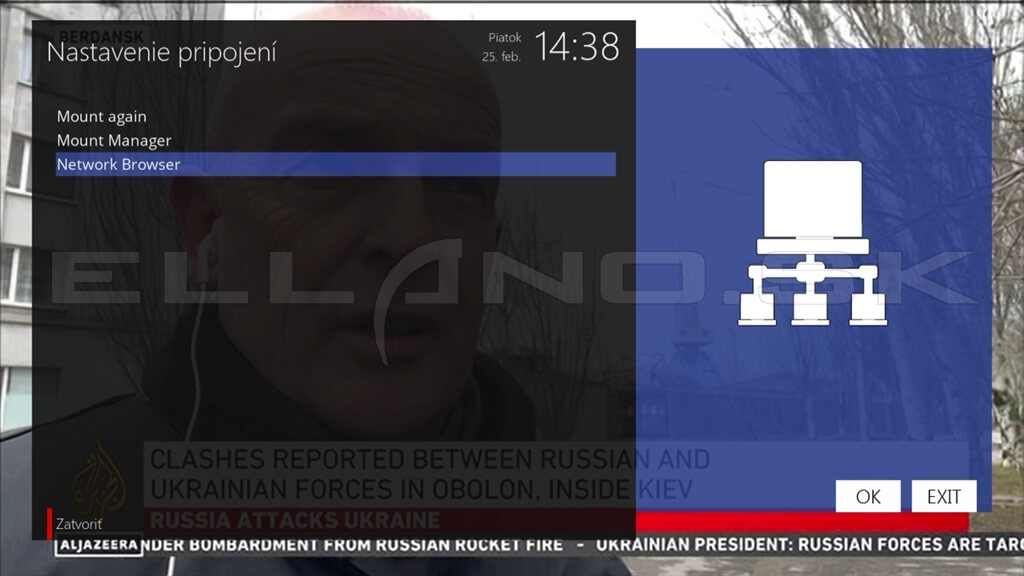
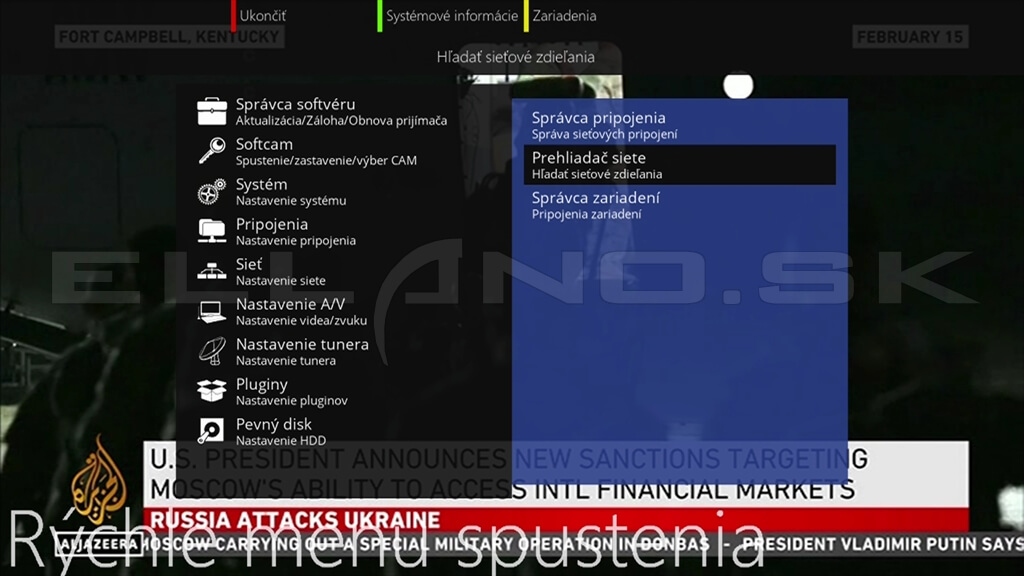

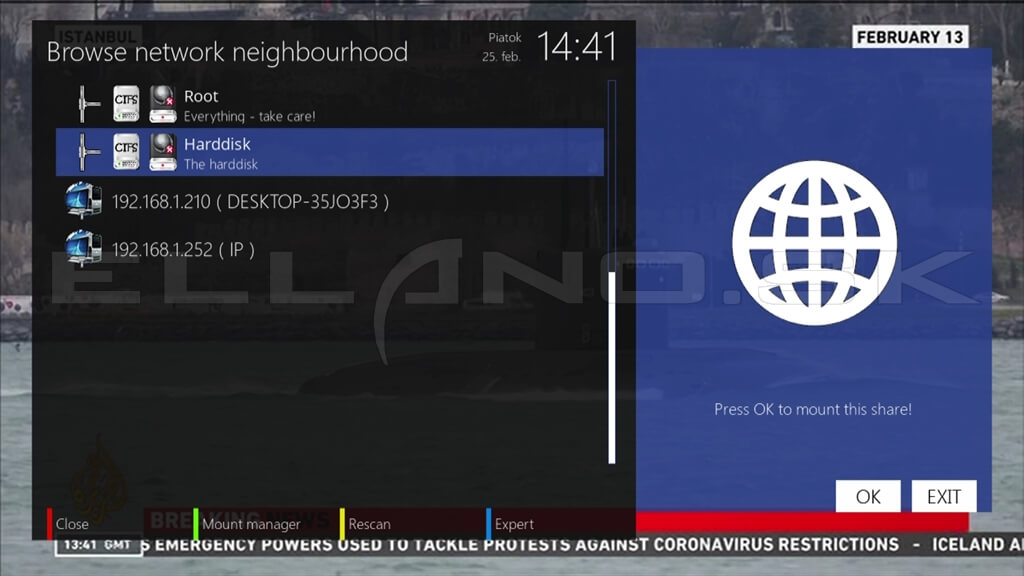
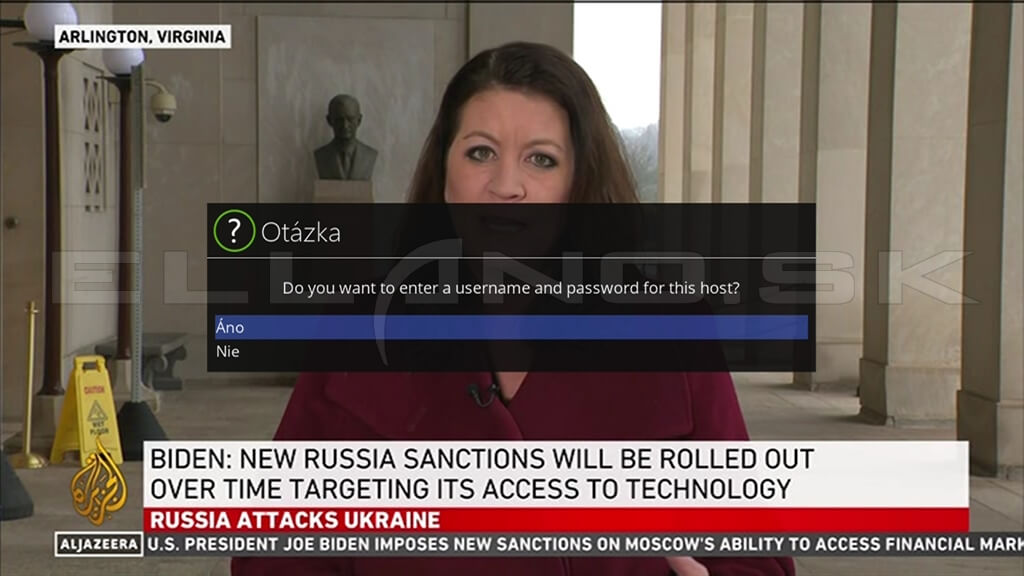
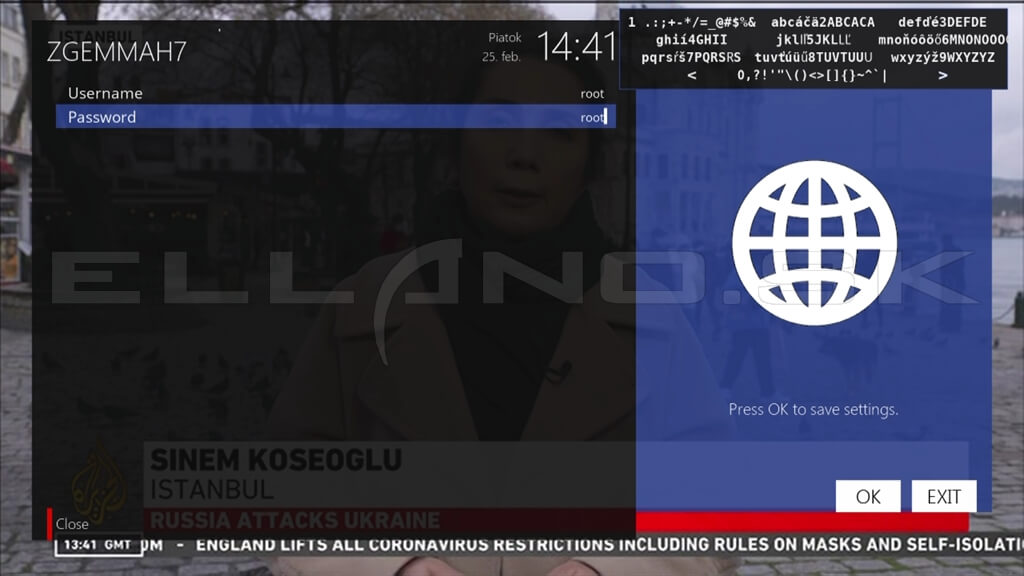

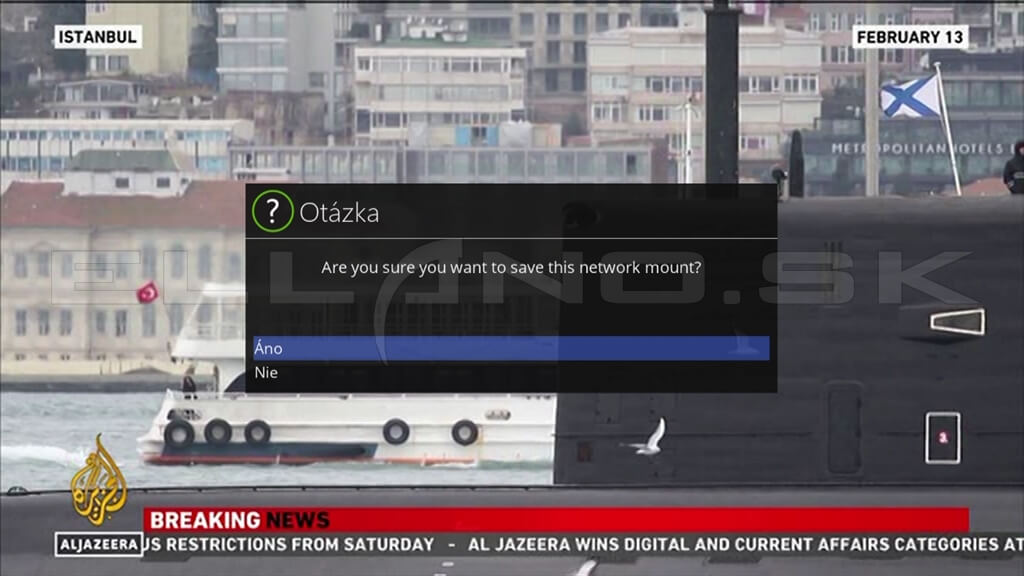
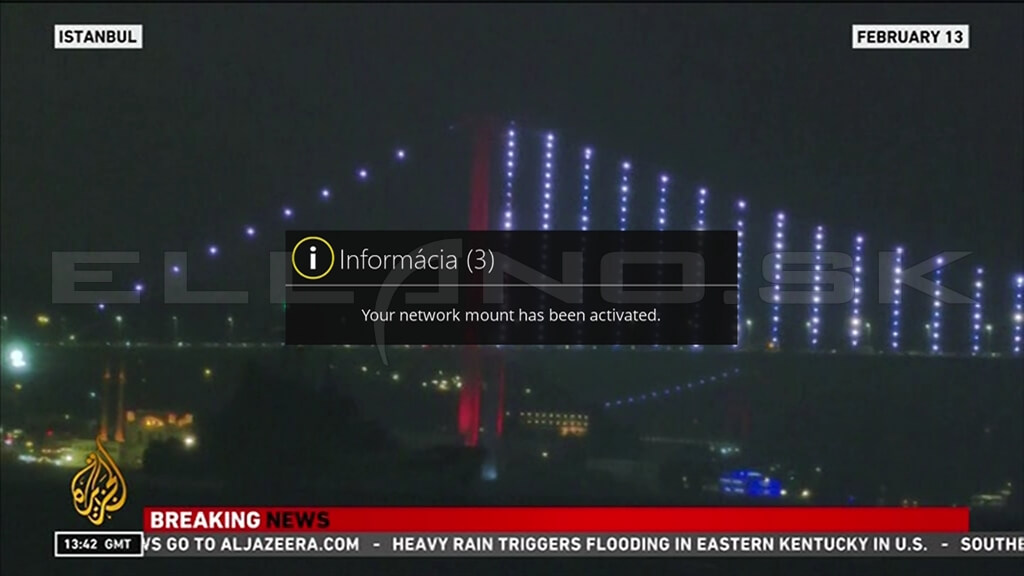

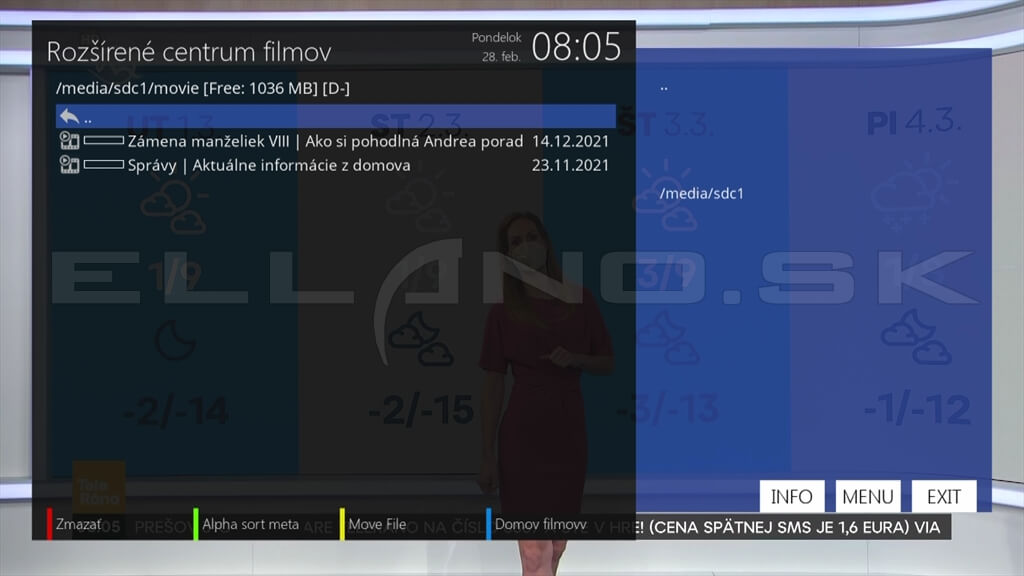


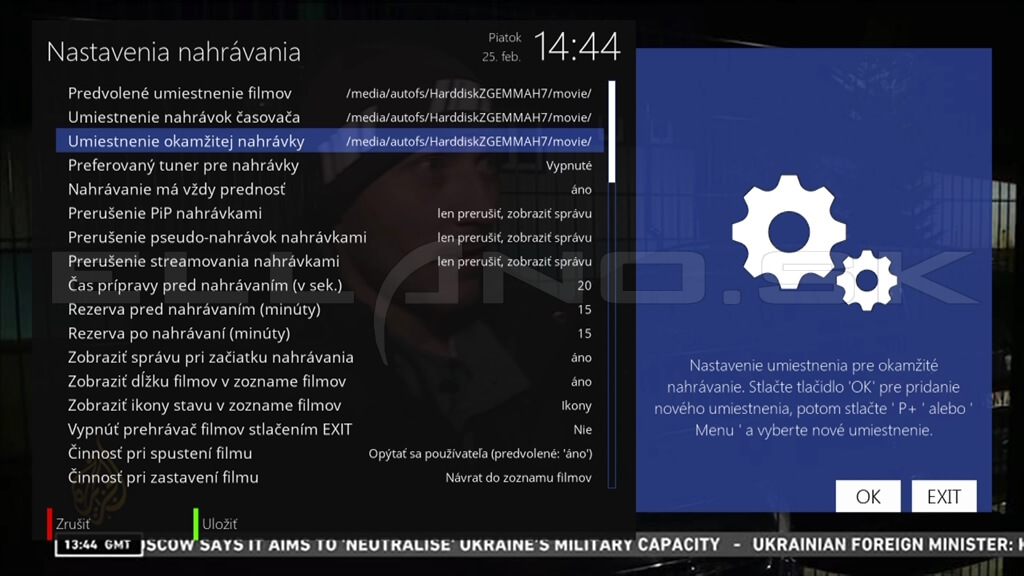




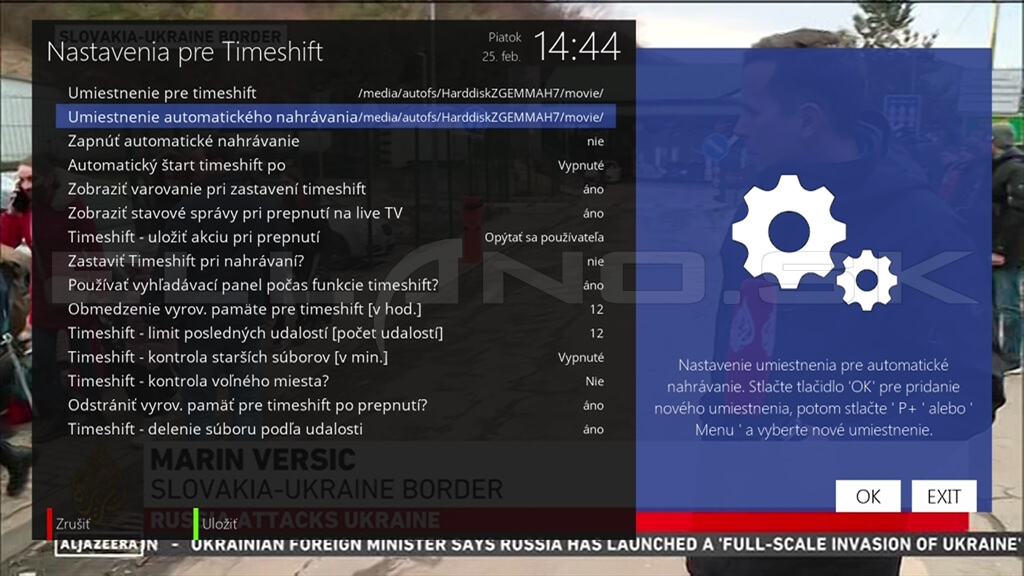
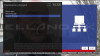
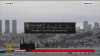
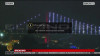
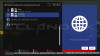
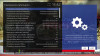
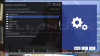
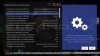
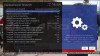
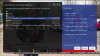
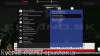
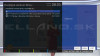
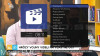
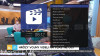
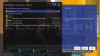
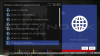

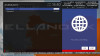
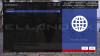
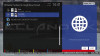



Komentáre (26)
igor
čo a kde mám zmeniť. Ďakujem
Odpovedať
Ivan P.
http://digitalne.ellano.sk/magazin-7/rady-a-tipy/digitalna-kola/item/ako-vytvorit-z-interneho-hdd-sietovy-disk
A da sa aj iným soôsobom zdielať HDD aj cez DLNA to je tu:
http://digitalne.ellano.sk/magazin-7/rady-a-tipy/digitalna-kola/item/dlna-v-enigme2
Odpovedať
Orimslav
Ďakujem za radu.
Odpovedať
IvanP
Musíte tam mať položku media/net inak by Vám nemountlo NAS.
Pre nahrávanie niekedy stačí ked pri mounte zadá ano na volbu "Use as replacment HDD".
Treba sa skusiť ešte raz pripojiť ku prijímaču cez FTP možno ste nemali nový pripojný bod media/net ešte zobrazený v adresari..
Odpovedať
Orimslav
Odpovedať
m
Odpovedať
IvanP
modré tlačidlo(zobrazíVTIpanel) VTI systemtools/Network browser.
Odpovedať
Michal
Odpovedať
IvanP
Tu je trochu iný postup pri prehrávaní z PC po sieti, pretože musíte mať povolené vo windows danú zložku a musíte mať vo windows meno a heslo. Veľmi dobrý návod nájdete TU:
http://www.ab-forum.info/viewtopic.php?f=131&t=41961
Odpovedať
Michal
# automounter configuration
michalov_komp -fstype=cifs,user=guest,pass=,rw,iocharset=utf8 ://192.168.7.150/oblubene_filmy
Dakujem samozrejme za rychlu odpoved a predovsetkym za snahu pomoct. Ellano.sk si robi uz nejaky cas velmi dobre meno. Je o vas pocut uz vsade (myslim samozrejme uprimne, nie ironicky).
Michal
Odpovedať
IvanP
Odpovedať
ladan
Odpovedať
IvanP
Pre laikov azačiatočníkov je jednoduchšie nastavovanie cez DO ako cez editáciu súborov cez FTP.
Odpovedať
frantisek
da sa na solo 4k nastavit toto ?
pripojim usb hdd do vu+ a nastavim na nim zdielanie tak, aby som tento usb hdd videl na lg 4k tv ?
dakujem
Odpovedať
IvanP
Myslím že TV nepodporuje SAMBA protokol skôr by TV mala podporovať DLNA protokol tak si nastavte vo VU+ dlna server:
https://digitalne.ellano.sk/magazin-7/rady-a-tipy/digitalna-kola/item/dlna-v-enigme2
Odpovedať
Michal
Odpovedať
IvanP
Vymažte starý mount prístupový bod nas disku vo VU+, reštartujte Váš router a znovu vytvorte nový prípojný bod na NAS.
Ideálne by bolo ak povolíte automatické prideľovanie IP adresy vo VU+ DHCP zap.
Odpovedať
Michal
Odpovedať
Gustoh
Odpovedať
Honzin
Odpovedať
Ivan.P
Nahrávanie Vám nepôjde na streamovaných programoch (nie je to o nastavení nahrávania ale typom príjmu). Ak použijete satelitné vysielanie s použitím tuneru, tak nahrávanie pôjde.
Odpovedať
ervo
Odpovedať
Ivan.P
Enigma2 nemá aplikáciu HBO GO.
Jedine kde by to mohlo ísť je KODI a v ňom nainštalovaný HBO GO EU adddon KODI.
HBO GO nepojde ani cez FTP ani cez DLNA, potrebuje svoju aplikáciu.
Odpovedať
Nifled
Vše jsem nastavil podle výše uvedeného návodu. Disk je vidět, nahrávání na něj mohu nasměrovat, ale nahrávky jsou neúplné a nahrávání havaruje cca po nahrání 2 GB dat. Síťový disk je ve formátu NTFS.
Nevíte někdo, kde by mohl být problém?
Děkuji
Odpovedať
Ivan.P
Možno to bude tým formátom disku.
Sieťové NAS disky mávajú linuxový formát EXT3 alebo EXT4 s ktorým si linuxový prijímač najlepšie rozumie.
Odpovedať
Nifled
Děkuji za radu. Bohužel disk mám připojen do USB portu na routeru a router umí pouze NTFS, FAT32 a FAT. Nicméně jsem zjistil, že na image VTI nebo BlackHole vše funguje jak má. Pouze na image OpenATV a PurE2 (tento jsem doposud použval) to nefunguje. Více image jsem už neměl sílu vyzkoušet :-)
Děkuji
Odpovedať